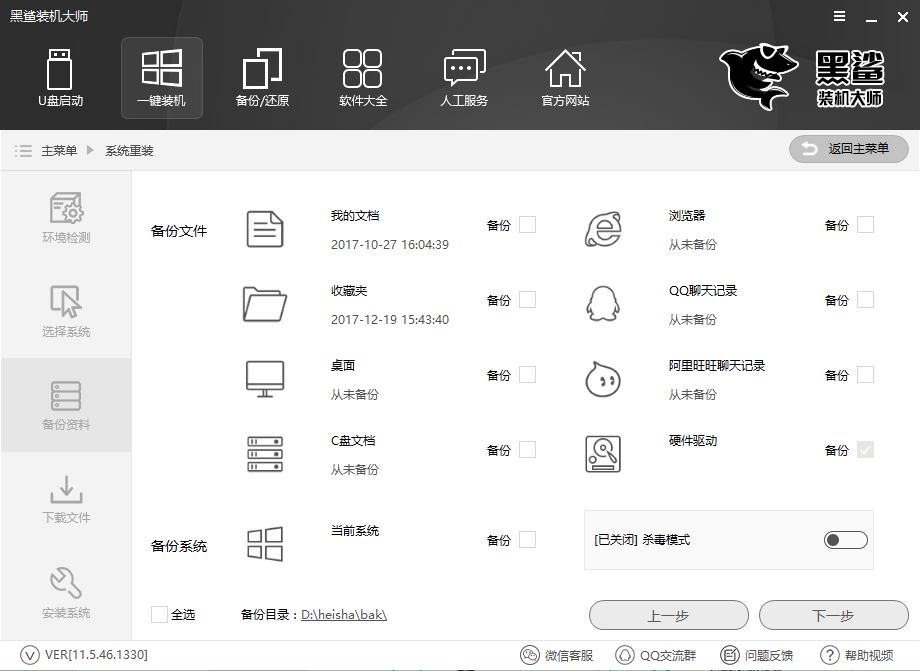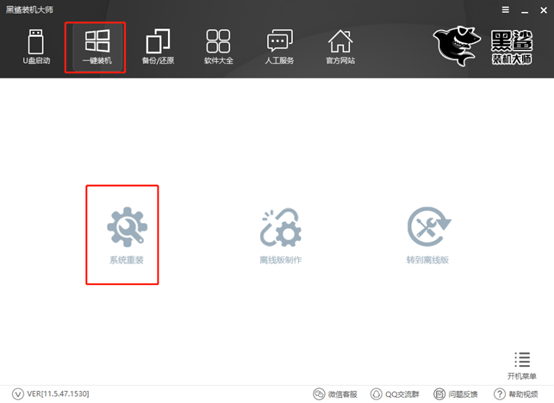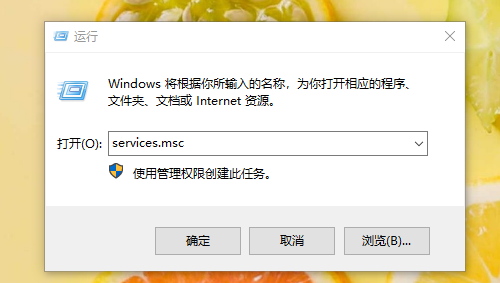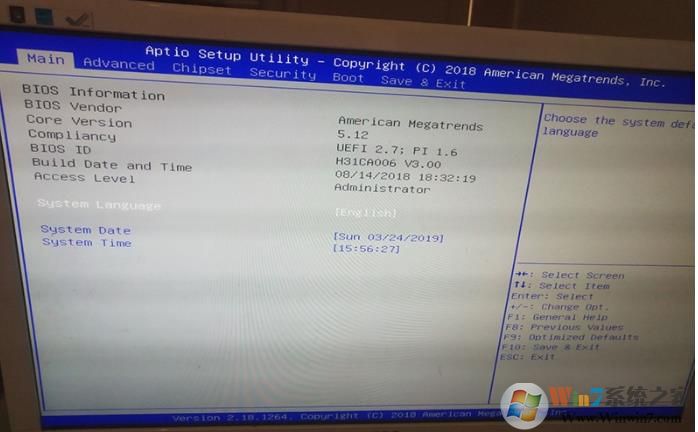cdr怎么导出单独的图片?cdr单独导出图片教程
- 编辑:飞飞系统
- 时间:2018-05-28
cdr怎么导出单独的图片?当我们在使用CorelDRAW 制作好一些图纸后,需要将里面某一张图纸单独导出成图片进行喷绘打印的时候该怎么操作呢?在本文中飞飞一键重装系统给大家分享下cdr单独导出图片教程的操作方法。
cdr单独导出图片教程方法一:
1、首选选中需要单独导出的图纸,然后按下ctrl+x 进行剪切,也可以单击右键选择“剪切”;
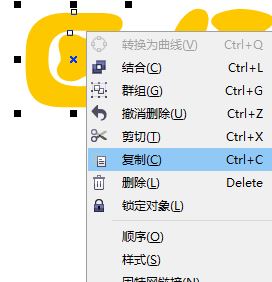
2、按下热键ctrl+n新建一个模板,也可以点击菜单中的“文件”--“新建”;
3、在新建模板上按下ctrl+v ,然后按下ctrl+e 在弹出的窗口中将保存类型修改为 jpg 然后设置好文件名点击 导出 即可单独导出。

cdr单独导出图片教程方法二:
1、首先我们需要使用鼠标点击一下选择工具,然后拖动选择一个需要导出来的区域,如图所示,不要有遗漏的部分。

2、然后点击文件----导出命令,快捷键Ctrl+E,如图:
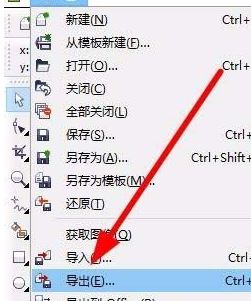
3、选择需要导出的图片格式,一般常用的是PNG或者是jpg都是可以的,最关键的一点,一定要勾选导出命令下发的“只是选定的”命令。
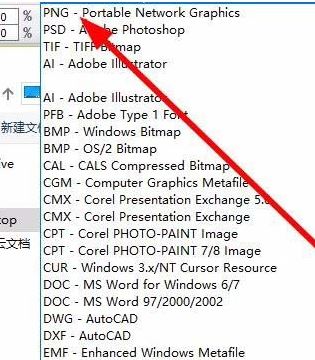
以上便是飞飞一键重装系统给大家介绍的cdr单独导出图片的操作方法!
cdr单独导出图片教程方法一:
1、首选选中需要单独导出的图纸,然后按下ctrl+x 进行剪切,也可以单击右键选择“剪切”;
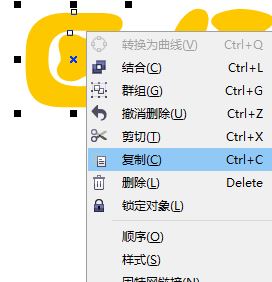
2、按下热键ctrl+n新建一个模板,也可以点击菜单中的“文件”--“新建”;
3、在新建模板上按下ctrl+v ,然后按下ctrl+e 在弹出的窗口中将保存类型修改为 jpg 然后设置好文件名点击 导出 即可单独导出。

cdr单独导出图片教程方法二:
1、首先我们需要使用鼠标点击一下选择工具,然后拖动选择一个需要导出来的区域,如图所示,不要有遗漏的部分。

2、然后点击文件----导出命令,快捷键Ctrl+E,如图:
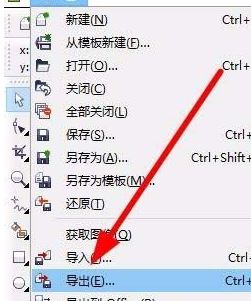
3、选择需要导出的图片格式,一般常用的是PNG或者是jpg都是可以的,最关键的一点,一定要勾选导出命令下发的“只是选定的”命令。
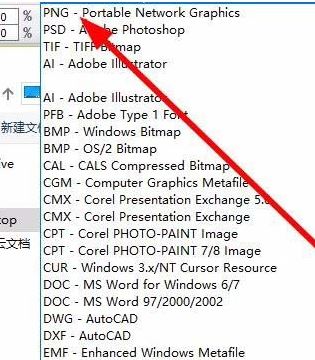
以上便是飞飞一键重装系统给大家介绍的cdr单独导出图片的操作方法!